GTA 5 음성 채팅 가이드 - 마이크 설정 및 온라인 대화를 쉽게 할 수 있음
음성 채팅은 GTA 5 온라인 플레이어들에게 중요한 기능입니다. 음성 채팅을 통해 팀원과 소통하고, 미션을 계획하며, 더욱 현실적인 롤플레이를 할 수 있습니다. 강탈 임무를 수행하거나, 레이싱을 하거나, 단순히 친구들과 도시를 거닐 때에도 GTA 5에서 음성 채팅하는 방법을 단계별로 배우면 게임 경험이 크게 향상됩니다. 이 가이드에서는 GTA 5에서 음성 채팅을 활성화하는 방법, 효과적으로 활용하는 방법, 그리고 게임 내 소통을 강화할 수 있는 최고의 도구들을 알려드리겠습니다.
파트 1: GTA 5에서 음성 채팅을 사용하는 이유
GTA 5 온라인에서의 음성 채팅은 단순한 대화 이상의 기능을 가지고 있습니다. 이는 게임 경험에 다양한 장점을 더해줍니다.
팀 협동
친구들과 함께 미션이나 강탈을 플레이할 때 음성 채팅은 행동을 조율하는 데 도움을 줍니다. 더 이상 문자 메시지를 사용할 필요가 없으며, 팀원들에게 직접 지시를 내려 성공률을 높일 수 있습니다. GTA 5 온라인 PC에서 음성 채팅을 마스터하면 팀워크가 훨씬 수월해집니다.
더 나은 롤플레이 경험
GTA 5 온라인의 롤플레이 서버는 캐릭터와 상황을 만들어낼 수 있어 많은 인기를 끌고 있습니다. 음성 채팅은 이러한 경험을 더욱 현실적이고 상호작용적으로 만들어줍니다. 감정을 표현할 수 있고, 즉각적인 반응이 가능하며, 스토리를 자연스럽게 이어갈 수 있습니다. GTA 5 온라인에서 음성 채팅을 활성화하는 방법을 아는 것은 열정적인 롤플레이어들에게 필수적입니다.
미션에서의 쉬운 소통
GTA 5 온라인의 특정 미션은 빠른 의사소통을 필요로 합니다. 예를 들어 강탈이나 레이싱 대회 같은 경우입니다. 음성 채팅은 동료에게 지시를 내리고, 경고를 하고, 공격 계획을 실시간으로 세울 수 있게 합니다. GTA 5 온라인 PC에서 음성 채팅을 사용하는 방법을 배우면 중요한 지시를 놓치지 않을 수 있습니다.
파트 2: GTA 5에서 음성 채팅 설정하기
GTA 5 온라인에서 음성 채팅을 활성화하는 방법은 간단합니다. 다음 단계를 따라 보세요.
마이크 설정 활성화 방법
-
단계 1. 컴퓨터 키보드에서 M 키를 눌러 상호작용 메뉴를 엽니다.

-
단계 2. Voice Chat으로 스크롤하여 모든 사람, 크루, 친구 또는 크루+친구 중 누가 당신의 음성을 들을 수 있을지 선택합니다.
-
단계 3. Settings → Voice Chat으로 이동하여 Voice Chat Enabled가 활성화되어 있는지 확인합니다. 여기에서 음성 채팅 볼륨을 조절하거나 채팅 중 게임 내 음악을 줄이거나 음소거할 수도 있습니다.

-
단계 4. Settings → Key Bindings로 이동하여 음성 채팅을 활성화할 키를 선택합니다.
이제 GTA 5 온라인에서 문자 메시지를 사용하지 않고도 다른 플레이어들과 대화할 수 있습니다.
파트 3: GTA 5 음성 채팅을 향상시키는 상위 5가지 도구
추가 도구를 사용하면 GTA 5 음성 채팅이 더 선명하고, 재미있고, 상호작용적으로 바뀝니다. GTA 5에서 음성 채팅하는 방법을 개선할 수 있는 상위 5가지 도구는 다음과 같습니다.
1. HitPaw VoicePea
HitPaw VoicePea는 자연스럽고 고품질의 음성 효과를 선호하는 GTA 5 온라인 게이머들에게 이상적인 선택입니다. 음성을 개인화하거나 게임 플레이 중에 효과음을 삽입할 수 있습니다. 이 소프트웨어는 GTA 5와 원활하게 통합되어 명확한 소통을 가능하게 하면서 롤플레이나 캐주얼 게임을 위해 재미있는 오디오 효과를 추가할 수 있습니다. 직관적인 인터페이스 덕분에 초보자와 전문가 모두 쉽게 여러 효과음을 제어할 수 있습니다. 또한 HitPaw VoicePea는 저지연 성능을 제공하여 목소리와 효과가 게임 내 이벤트와 완벽하게 동기화됩니다.
HitPaw VoicePea의 주요 기능
- GTA 5 온라인에서 간단한 소통을 위한 자연스럽고 현실적인 음성 효과
- 게임 중 재미있는 효과음이나 롤플레이 사운드를 추가할 수 있는 커스텀 사운드보드
- 간단한 설정과 쉬운 사용법으로 GTA 5와 원활하게 통합
- 신규 및 기존 플레이어 모두에게 적합한 직관적인 인터페이스
- 저지연 성능으로 목소리와 효과가 게임 내 동작과 동기화됨
HitPaw VoicePea 사용 단계
단계 1: 입력 및 출력 선택
설정 메뉴를 열고 GTA 5 음성 채팅에 사용할 마이크와 헤드폰/스피커를 선택합니다. 원하는 장치가 선택되어 게임이 음성을 제대로 감지할 수 있도록 하세요.

단계 2: 음성 및 효과 선택
원하는 음성 스타일이나 효과음을 선택하고 클릭하여 적용합니다. 이를 통해 게임 내 음성 채팅을 더 재미있게 하거나 익명을 유지할 수 있습니다.

단계 3: 전역 설정 조정
Voice Changer와 Hear Myself 옵션을 활성화하여 본인의 목소리를 테스트합니다. 마이크에 대고 말하면서 목소리를 미리 들어볼 수 있습니다. 시끄러운 환경이라면 스피커 아이콘을 클릭해 소음 제거 기능을 켤 수 있습니다. 너무 높게 설정하면 목소리가 잘릴 수 있으니 주의하세요.

단계 4: 세부 음성 설정 조정
원하는 효과음을 선택한 후, 아바타 위로 마우스를 올려 음정, 톤 및 기타 설정을 세부 조정합니다. GTA 5 음성 채팅에서 들릴 목소리가 만족스러울 때까지 미리 들어보세요.

2. Voicemod
Voicemod은 GTA 5 온라인에서 사용할 수 있는 범용 음성 변조기이자 사운드보드 소프트웨어입니다. Voicemod은 게이머가 실시간으로 목소리를 바꾸고 재미있는 음향 효과를 덧입히도록 지원합니다. Voicemod은 시스템 전체 앱으로, 다른 PC 게임에서도 사용할 수 있습니다. 특히 역할극 서버에서 다양한 캐릭터를 연기하고자 하는 게이머들 사이에서 많이 사용됩니다. Voicemod은 무료 및 유료 버전을 제공하여 게임 애호가와 전문 게이머 모두에게 선택지를 제공합니다.
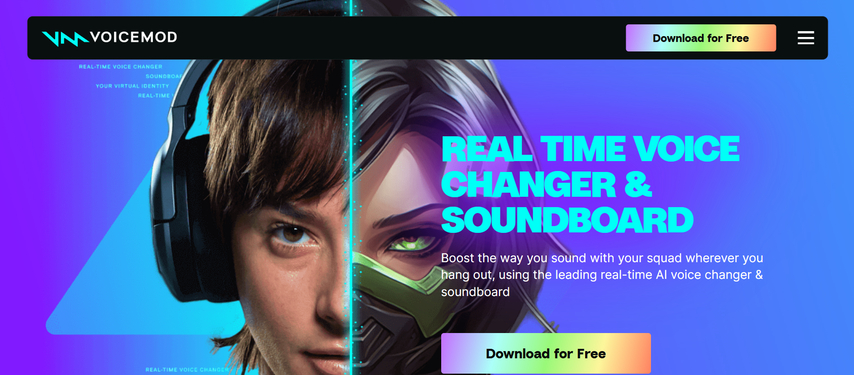
장점:
- 다양한 음성 효과 제공 있음
- 시스템 전체 호환성 있음
- 무료 및 유료 버전 선택 가능 있음
단점:
- 무료 버전에서는 효과가 적음
- CPU 사용량이 다소 증가할 수 있음
- 고급 효과는 유료 버전에서만 가능 있음
3. Clownfish Voice Changer
Clownfish Voice Changer는 GTA 5 온라인을 포함해 시스템 전체와 호환되는 가벼운 음성 변조 소프트웨어입니다. 기본적인 음성 변조 기능을 제공하며 목적을 달성하기에 충분합니다. 시스템 전체 호환성을 갖추고 있어 Discord나 Skype와 같은 다른 앱에서도 사용할 수 있습니다. Clownfish는 설치가 간단하고 무료로 사용할 수 있어 음성 채팅을 처음 시도해보고 싶은 초보자에게 적합합니다. 비록 고급 기능이 많은 도구만큼 풍부하지는 않지만, 안정적인 작동과 좋은 음질을 제공합니다.
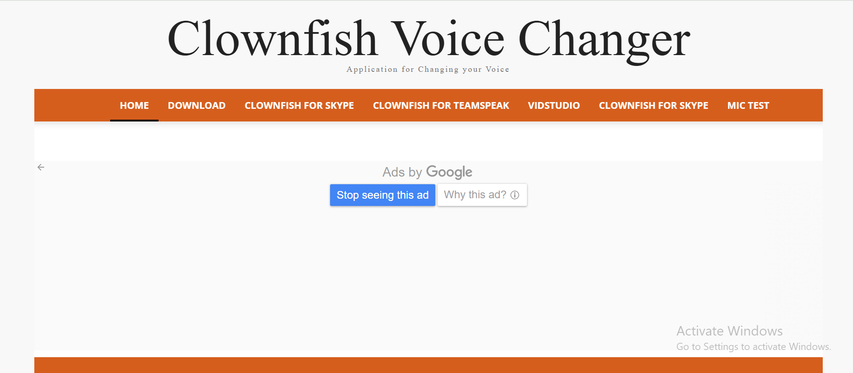
장점:
- 무료이며 사용이 간단함
- 가볍고 시스템 부하가 적음
- 대부분의 PC 프로그램과 호환 가능 있음
단점:
- 제공되는 음성 효과가 적음
- 고급 도구에 비해 맞춤화 기능 부족 있음
- 기본적이고 구식 인터페이스 있음
4. MorphVOX Junior
MorphVOX Junior는 강력한 MorphVOX 음성 변조기의 단순화된 버전입니다. GTA 5 온라인에서 역할극이나 재미있는 대화에 활용할 수 있는 선명한 음성 변조 기능을 제공합니다. MorphVOX Pro의 모든 기능은 포함되지 않았지만, 여전히 실시간으로 목소리를 바꾸고 다양한 톤을 실험할 수 있습니다. MorphVOX Junior는 시스템 자원을 적게 사용하므로 원활한 게임 실행이 가능합니다. 이 소프트웨어는 유료 소프트웨어 비용 없이 다양한 목소리를 체험하고 싶은 게이머에게 특히 적합합니다.
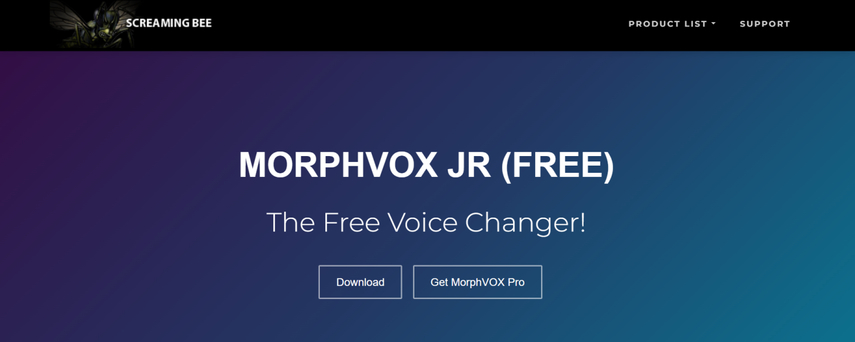
장점:
- 깨끗한 실시간 음성 변조 제공 있음
- 낮은 CPU 사용량 있음
- 초보자를 위한 쉬운 설치 가능 있음
단점:
- 무료 기능이 적음
- 전체 기능 사용하려면 유료 결제 필요 있음
- 다른 소프트웨어에 비해 음향 효과 적음
5. AV Voice Changer Software
AV Voice Changer Software는 GTA 5 온라인과 호환되는 종합 음성 편집 소프트웨어입니다. 사용자는 목소리를 조정하고, 녹음을 하며, 역할극이나 엔터테인먼트 목적으로 효과를 적용할 수 있습니다. 피치, 음색, 변조 등 다양한 음성 옵션을 제공합니다. 다른 소프트웨어보다 다루기 어려울 수 있지만, 목소리의 세부적인 요소까지 제어하고 싶은 사용자에게는 매우 적합한 도구입니다.
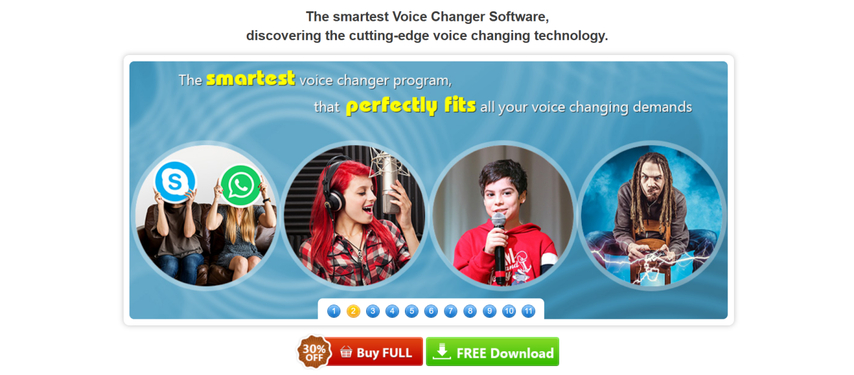
장점:
- 고급 음성 편집 기능 제공 있음
- 녹음 및 저장 가능 있음
- 대부분의 온라인 게임 지원 있음
단점:
- 초보자에게 어려운 인터페이스 있음
- 무료 버전에서 기능 제한 있음
- 추가적인 시스템 자원 소모 가능 있음
파트 4: GTA 5에서 명확한 의사소통을 위한 팁
GTA 5 온라인에서는 깨끗한 의사소통이 필수적입니다. 아래 팁을 따르면 혼동이 줄고 대화가 쉬워집니다.
배경 소음 줄이기
항상 조용한 방에서 플레이해야 합니다. 배경 소음은 목소리를 듣기 어렵게 만들 수 있습니다. 필요하다면 노이즈 캔슬링 소프트웨어나 마이크 필터를 사용하는 것이 좋습니다.
헤드폰 사용하기
헤드폰은 에코를 제거하고 팀원의 목소리를 더 명확하게 들을 수 있도록 도와줍니다. 또한 마이크가 게임 소리를 주워 담는 것을 방지할 수 있습니다.
민감도 설정 조정하기
GTA 5 온라인 설정에서 마이크 민감도를 조정해야 합니다. 너무 높으면 원치 않는 소음을 잡을 수 있고, 너무 낮으면 목소리가 잘 들리지 않을 수 있습니다.
이 단계를 따르면 GTA 5 온라인 PC에서 음성 채팅을 배우는 과정이 쉬워지고 즐거워질 수 있습니다.
FAQs
예, 대부분의 역할극 서버에서 HitPaw VoicePea와 같은 사운드보드를 사용할 수 있습니다. 다만 허용되는지 항상 서버 규칙을 확인해야 합니다.
설정 → 음성 채팅에서 마이크가 선택되어 있는지 확인해야 합니다. 음성 설정에서 음소거가 되어 있지 않은지 확인하고 민감도를 조정하는 것이 필요합니다.
HitPaw VoicePea와 Voicemod 같은 대부분의 최신 음성 변조기는 거의 영향을 주지 않습니다. 다만 저사양 시스템에서는 약간의 지연이나 CPU 사용량 증가가 있을 수 있습니다.
마무리
GTA 5 온라인에서 음성 채팅은 협동 강화, 팀워크 향상, 그리고 풍부한 역할극 경험을 위해 매우 중요한 요소입니다. GTA 5 온라인에서 음성 채팅을 설정하고 마이크와 오디오 설정을 올바르게 구성하는 것은 미션, 레이싱, 캐주얼 플레이 중에도 팀원들과 효과적으로 소통할 수 있게 해줍니다. HitPaw VoicePea 같은 프로그램을 사용하면 자연스러운 목소리, 재미있는 음향 효과, 게임과의 호환성을 추가로 누릴 수 있습니다. 캐주얼 플레이어든 하드코어 역할 플레이어든 상관없이 HitPaw VoicePea는 의사소통을 강화하고 게임 경험을 높이며 GTA 5 온라인 세션을 최대한 즐길 수 있는 최고의 솔루션입니다.



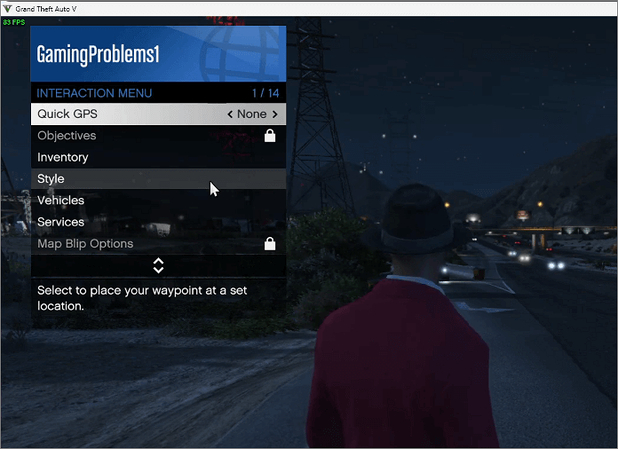
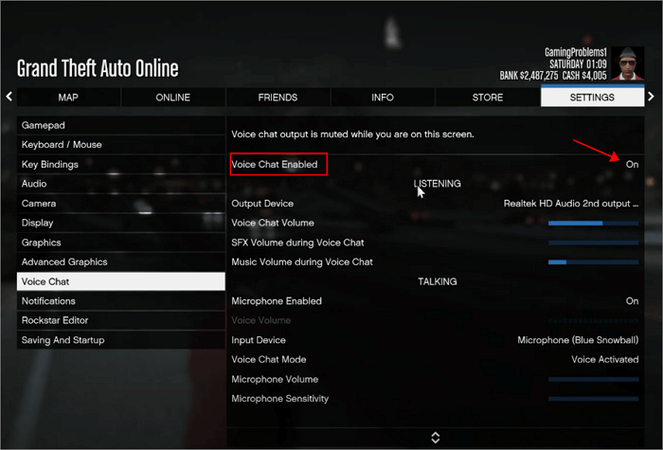





 HitPaw Univd
HitPaw Univd  HitPaw VikPea
HitPaw VikPea HitPaw FotorPea
HitPaw FotorPea

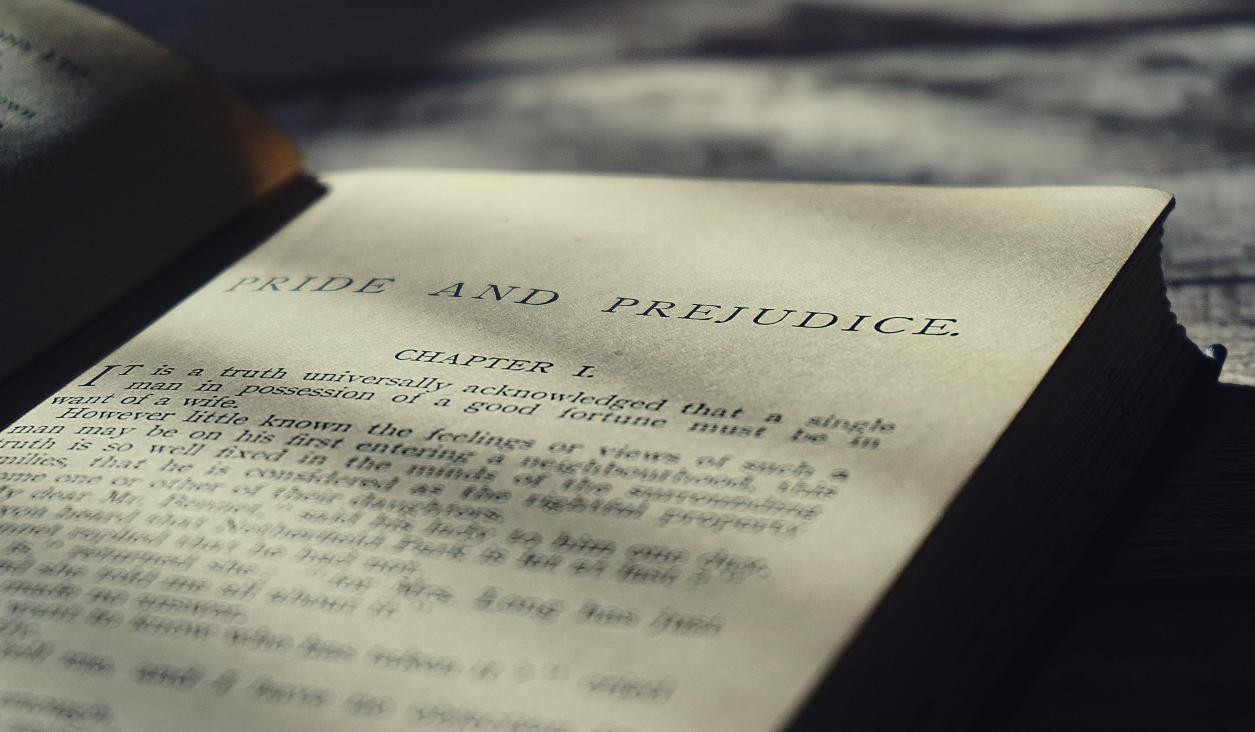

이 문서 공유하기:
제품 등급을 선택하세요:
김희준
편집장
프리랜서로 5년 이상 일해왔습니다. 새로운 것들과 최신 지식을 발견할 때마다 항상 감탄합니다. 인생은 무한하다고 생각하지만, 제 자신은 한계를 모릅니다.
모든 기사 보기댓글 남기기
HitPaw 기사에 대한 리뷰 작성하기